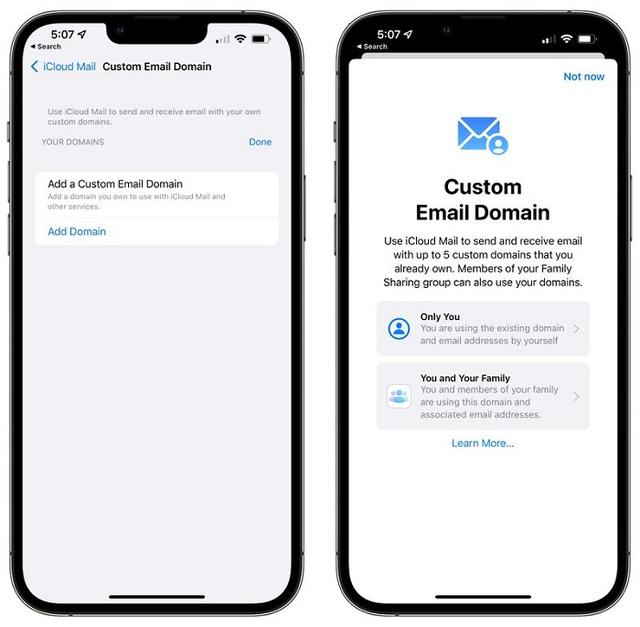excel制作斜线表头的简单办法(Excel软件中如何做带斜线表头的表格)
前言:
Excel软件中如何做带斜线表头的表格,简单到没朋友!
废话少说,先看最终效果图:

带斜线表头的表格
先看正常不带斜线表头的表格:-
如果表头的内容较多,但单元格较窄时,普通表头看起来会不太方便和美观!

不带斜线表头的表格
制作斜线表头方法:-
设置单元格格式:将文字对齐方向改为60度;
-
边框内加入从左下角至右上角的斜线;
-
将格式复制到其他需要添加斜线的单元格;

制作步骤
结语:今天的小技巧非常简单,但在实际工作中却非常实用!小伙伴们,你学会了吗?赶快动手试试看吧!如果你觉得本文对你有帮助或启发,请点赞并分享给更多小伙伴吧!,免责声明:本文仅代表文章作者的个人观点,与本站无关。其原创性、真实性以及文中陈述文字和内容未经本站证实,对本文以及其中全部或者部分内容文字的真实性、完整性和原创性本站不作任何保证或承诺,请读者仅作参考,并自行核实相关内容。文章投诉邮箱:anhduc.ph@yahoo.com